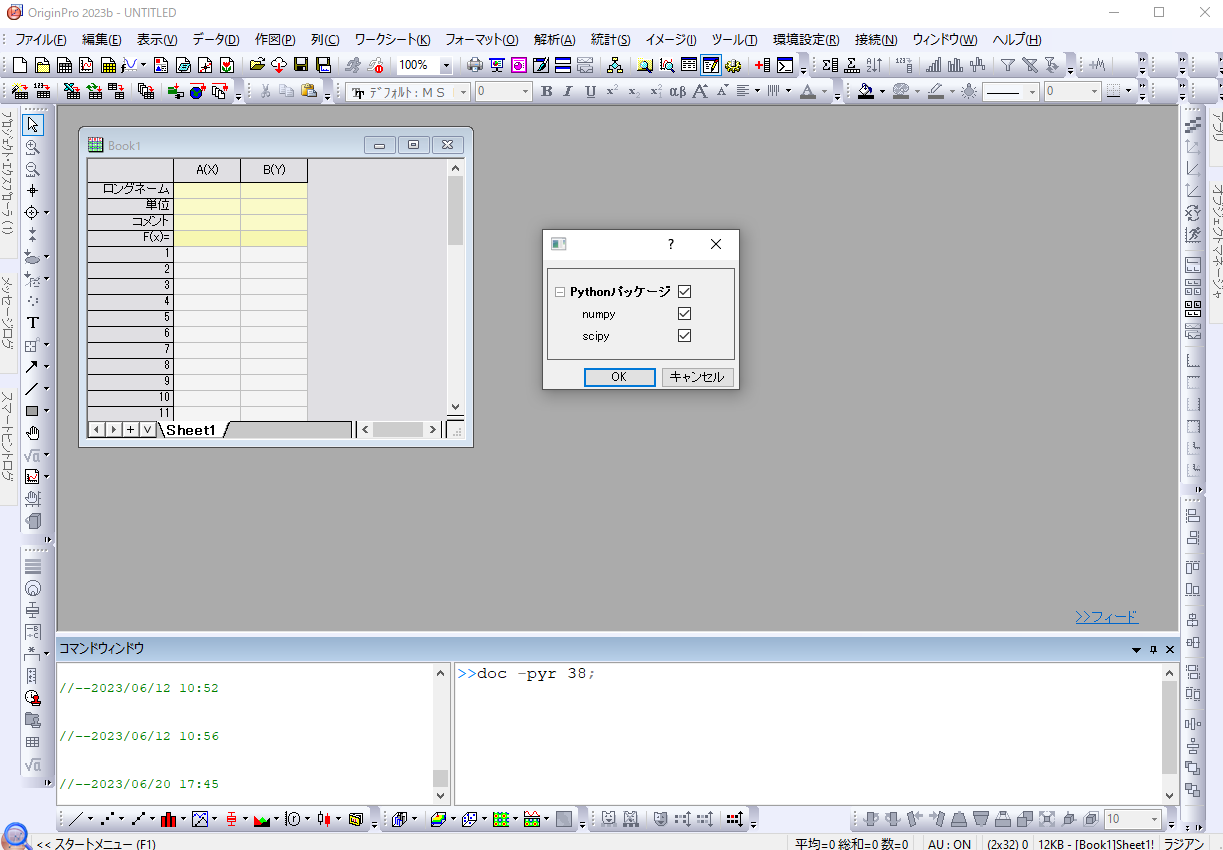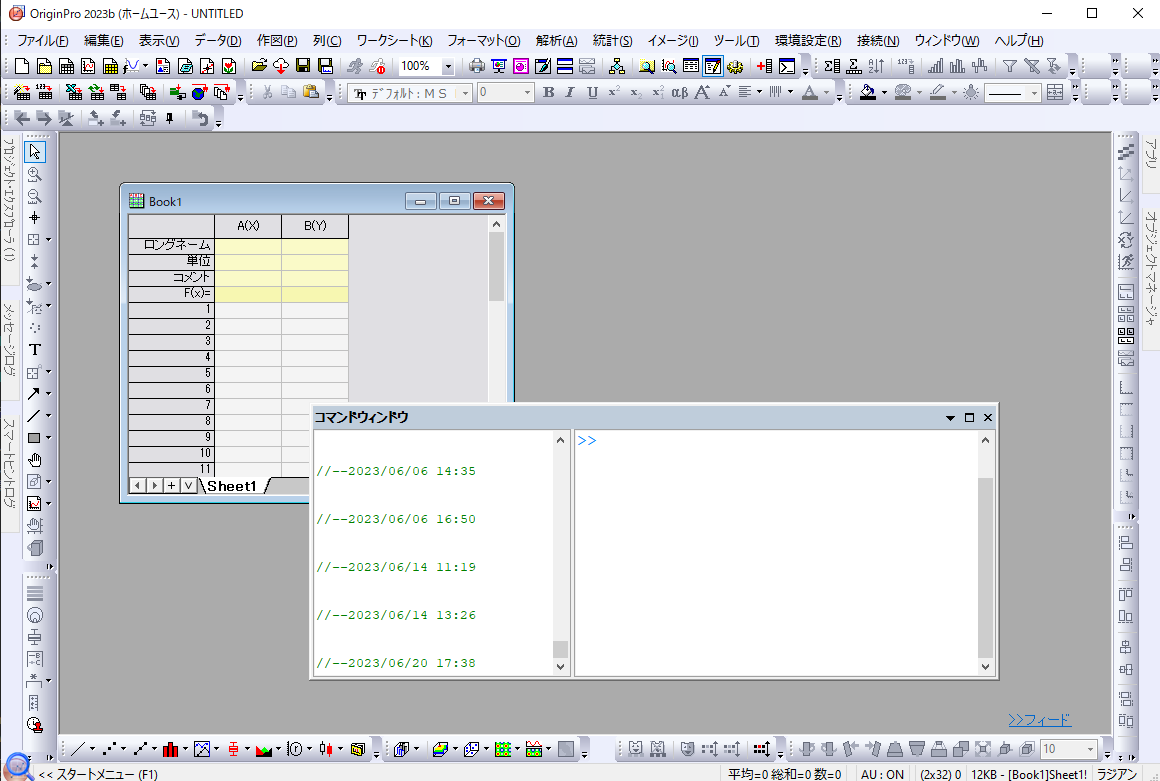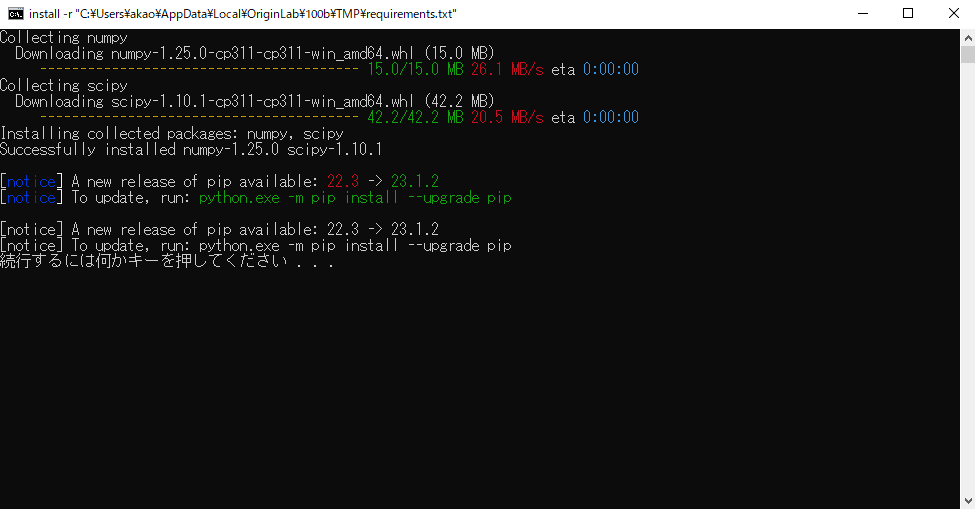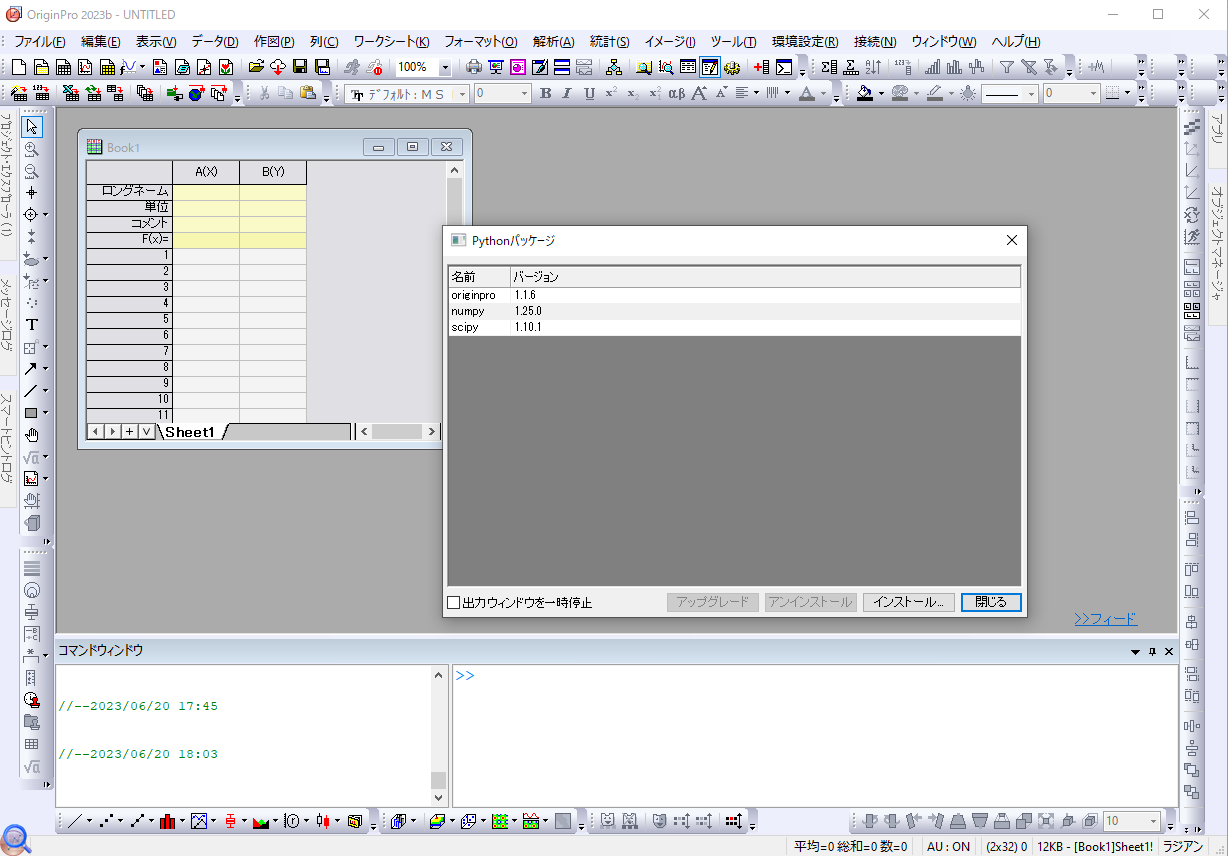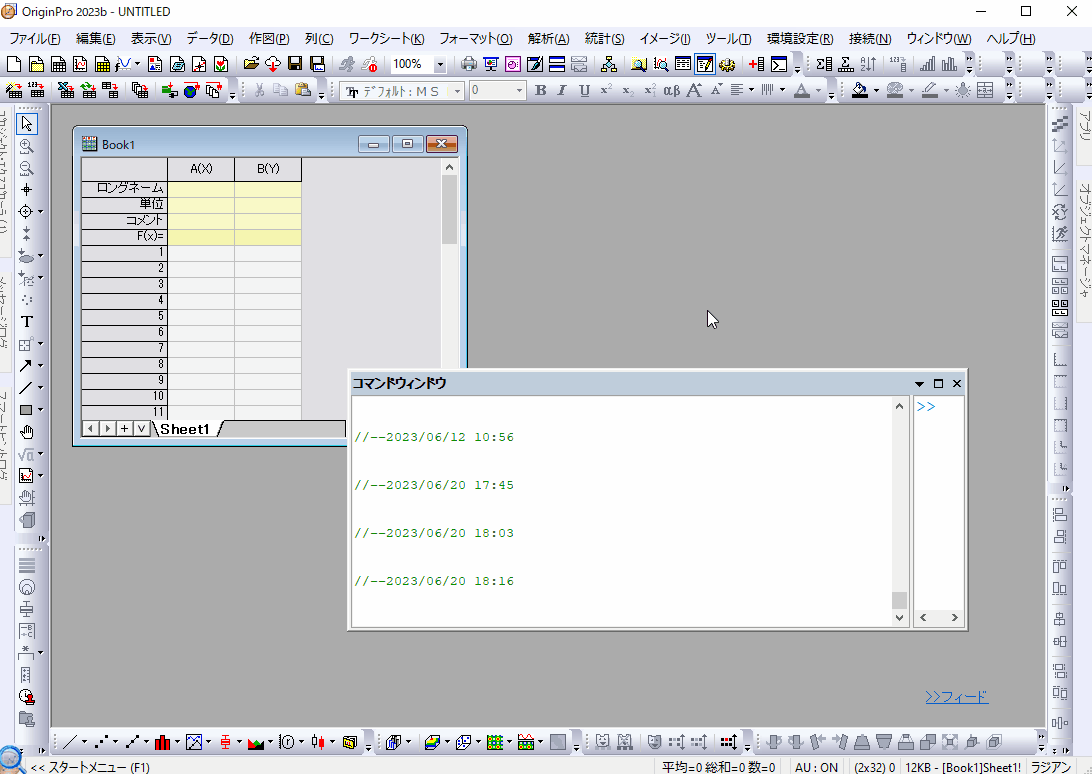Origin/Pro2023bでのパッケージの再インストール
Origin/Pro2021以降では埋め込みPythonが利用でき、Origin/Pro2023まではPython3.8に対応しておりましたが、Origin/Pro2023bではPython3.11への対応に変更となりました。そのため、2023bバージョンではパッケージの再インストールが必要になりますが、手動での再インストールはとても面倒です。
このページでは、古いバージョンのOrigin/Proにインストールされたパッケージから選択して半自動で2023b用にパッケージの再インストールを行える機能をご紹介いたします。
※この機能はオンラインでパッケージをインストールできる場合でのみ利用できるものです。セキュリティ等でオンラインでのインストールができない方はこちらの機能は利用できませんのでご注意ください。
※一部のパッケージはPython3.11に対応したものがなく、インストールできない場合があります。